【U-NEXT】31日間無料トライアルを利用してみての感想・退会方法

この記事では、指定の月額料金で、29万本以上の映画、アニメ、ドラマが見放題のサブスク「U-NEXT(ユーネクスト)」を1か月無料体験してみた感想について書きます。
プライムビデオと基本的には変わらないなと思った反面、倍速再生ができるのがとても魅力的でした。
「U-NEXT(ユーネクスト)」は、有料で、29万本以上(2023年9月時点)の映画をはじめとするアニメやドラマなどの動画が見放題のサブスクリプションサービスです。
契約してインターネット環境とアクセスするためのデバイス(パソコン、タブレット、スマートフォン)があれば、いつでもどこでも動画を見ることができます。
「GEM Partners株式会社(ジェムパートナーズ)」の2020年3月度の集計で、「見放題作品数1位」を獲得するほどコンテンツの数が多いのが特徴です。
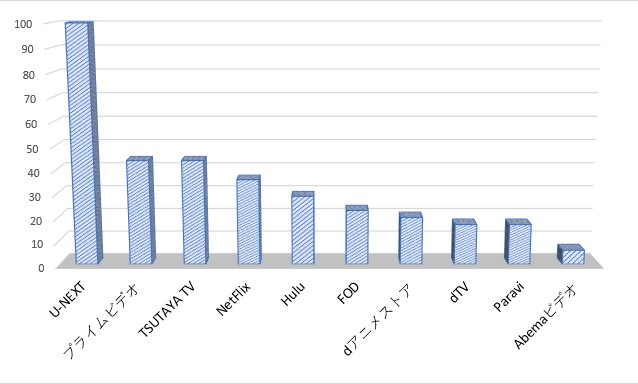
参考:U-NEXTが25か月連続「見放題作品数No.1」。今後もラインナップの拡充に注力 | U-NEXT コーポレート
使ってみた印象としては、ない作品のほうが少ないんじゃないかってくらい数が多いと思いました。「検索したら必ずある」みたいな状態です。便利な時代になったもんだなと、しみじみ思います。
今回は、そんな「U-NEXT」を実際に1か月無料お試ししてみたので、つらつら感想を書こうかなと思います。初回なら誰でも31日間無料お試しできます。
「U-NEXT」を利用してみての感想
結論は、とても良いサービスだったが、「Amazonプライムビデオ」でいいやと思ったので、継続利用には至らなかったです。プライムビデオと比較してみての感想を書きます。何度も言いますが、あくまで僕の感想です。
【★☆☆☆☆】料金
「Amazonプライムビデオ」が月額500円なので、それと比べると月額2,189円は高いと感じました。毎月1日に、ポイント作品を視聴できるU-NEXTポイントが1,200円分もらえますが(無料お試し期間だと600円分)、それを差し引いても高いと思いました。
ポイント作品には、最新映画が含まれており、大体1本600ポイント程度です。つまり、1,200ポイント貰えるということは、最新映画が1か月に2作品見れるという計算になります。
しかし、僕は見放題作品に追加されるまで、(追加されない可能性もありますが…)待てばいいや派なので、そこまで魅力的に感じませんでした。いち早く新作映画を見たい人には便利だと思います。
「Amazonプライムビデオ」は、ポイントが配布されて、最新映画が見れるといったサービスはありません。しかし、それ以外にお急ぎ便無料、配送料無料、音楽が聞ける「Amazonプライムミュージック
」、本が読めるPrime Readingの利用など、プライムビデオ以外の特典が数多くあります。それらのほうが魅力的に感じました。
「U-NEXT」には、動画以外に、漫画や小説も配信されていますが、ほとんどがポイント利用でした。雑誌は114誌以上が追加料金なしで見れるのですが、僕は雑誌を見ないので、この点も微妙でした。
【★★★★★】コンテンツ数
2020年3月度の集計で、見放題作品数1位に選ばれただけあります。主要な映画はもちろん、全然知らない韓流ドラマなんかも沢山ありました。
僕の場合は、海外ドラマの「ウォーキング・デッド」に夢中で他の作品を見なかったので、あまりどうこうは言えません。ウォーキング・デッド、まじで面白いです。1か月でシーズン6まで見ました。最高です。
少し批判みたいな感じになりますが、僕は韓流ドラマと国内ドラマを見ないので、それだけで約数千作品はないに等しくなります。結局見る作品って絞られてくるし、見れる量にも限界があるので、コンテンツ数1位自体は、あまり気にするべき項目じゃないのかなと思いました。
極端に作品数が違うならまだしも、大手だと基本的な作品はどこも揃っていると思います。そこまでこだわりがない場合は、どのサブスクでも変わらないと思いました。コンテンツ数で選ぶのではなく、それ以外の項目で加入するかどうかを判断するのが良いかなと思います。
【★★★☆☆】操作性
本当に些細な部分なんですが、PCウェブサイト版からアクセスした時、再生停止ボタンが左下にしかないので、そこまでマウスを持っていかないといけないのが、不便だと感じました。
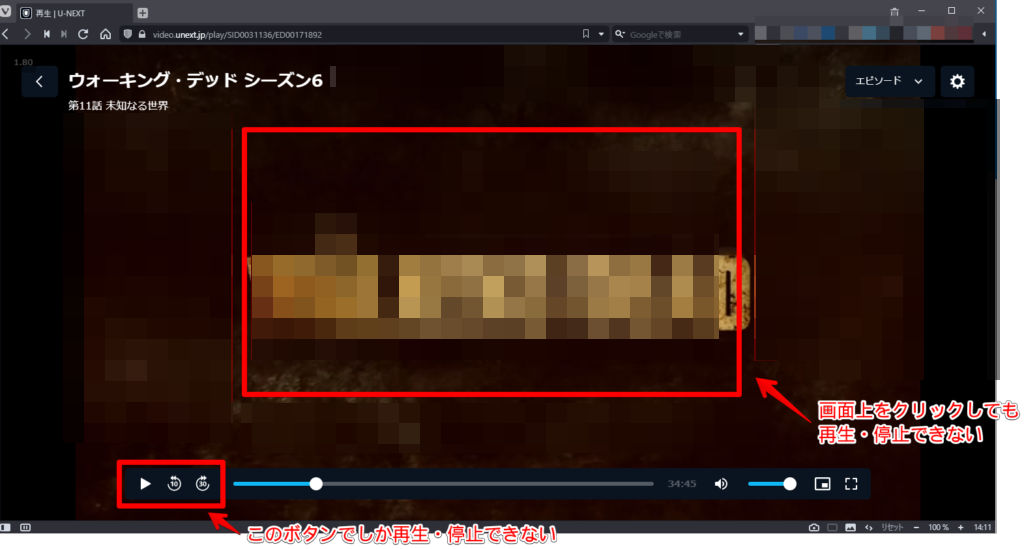
プライムビデオだと、画面上どこでもクリックで再生・一時停止してくれます。
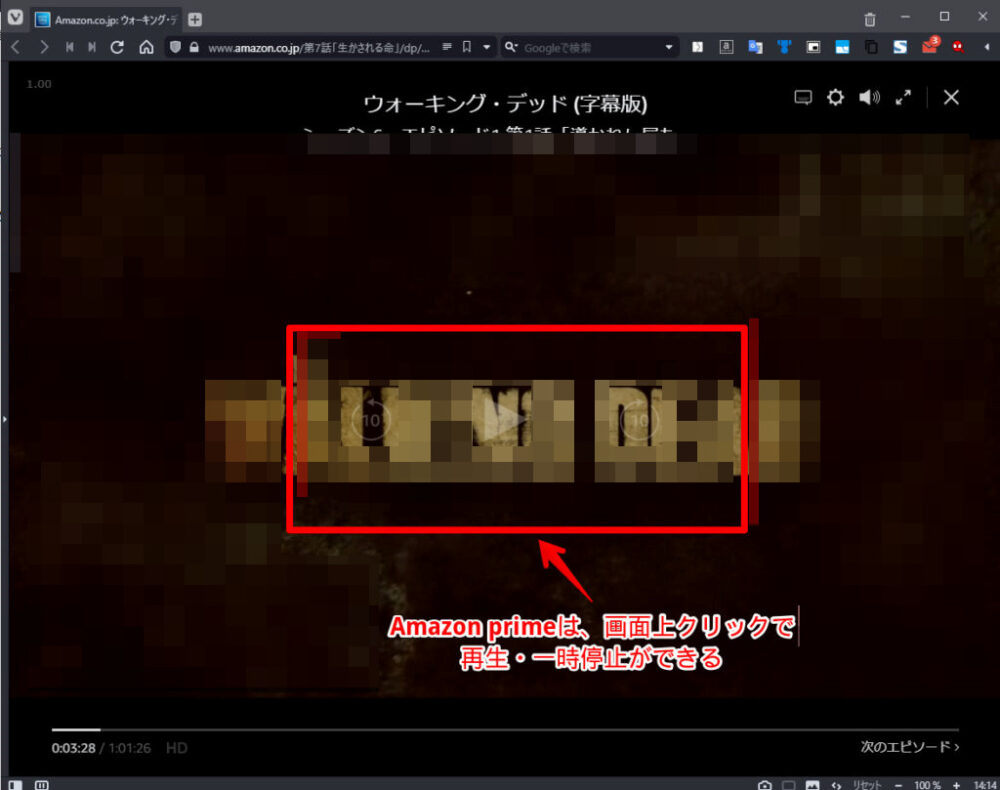
本当に些細なところなんですけどね…。それ以外の操作性は、特にデザインが見にくいということもなく、プライムビデオと大差変わりませんでした。キーボードに再生・一時停止のメディアキーがある場合は、そちらから再生・一時停止させることもできます。
【★★★★★】機能性(倍速再生)
僕が使っている「Amazonプライムビデオ」と比べたとき、「U-NEXT」のほうが圧勝でした。
標準で再生速度変更機能(0.6倍、1.0倍、1.4倍、1.8倍)がついています。パソコン、タブレット、スマホで対応しています。U-NEXTアプリからでも変更できました。動画再生中に、歯車アイコン(設定)をクリックして、再生速度から変更できます。
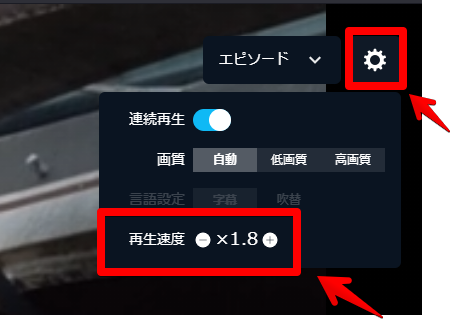
プライムビデオでは、倍速機能がついていません。倍速で見たい人にとっては、かなり不便です。僕がまさにそうです。僕は、1.〇倍速で、動画を見る人なので、倍速できるかどうかは重要な点になります。これができるだけで、U-NEXTの好感度がかなり上がりました。
Chrome拡張機能の「Video Speed Controller」などを使うことで、PCウェブサイト版「プライムビデオ」でも倍速再生できるようになりますが、標準で搭載されているのとそうじゃないのじゃ、全然違います。
Chrome拡張機能は、スマホやタブレットでは使えないので、寝ながら動画見たい時には不便です。拡張機能を導入できるスマホ用のブラウザもありますが、どちらにせよアプリ版には適用できません。
「U-NEXT」では、タブレットで寝ながらでも倍速再生できるので便利でした。
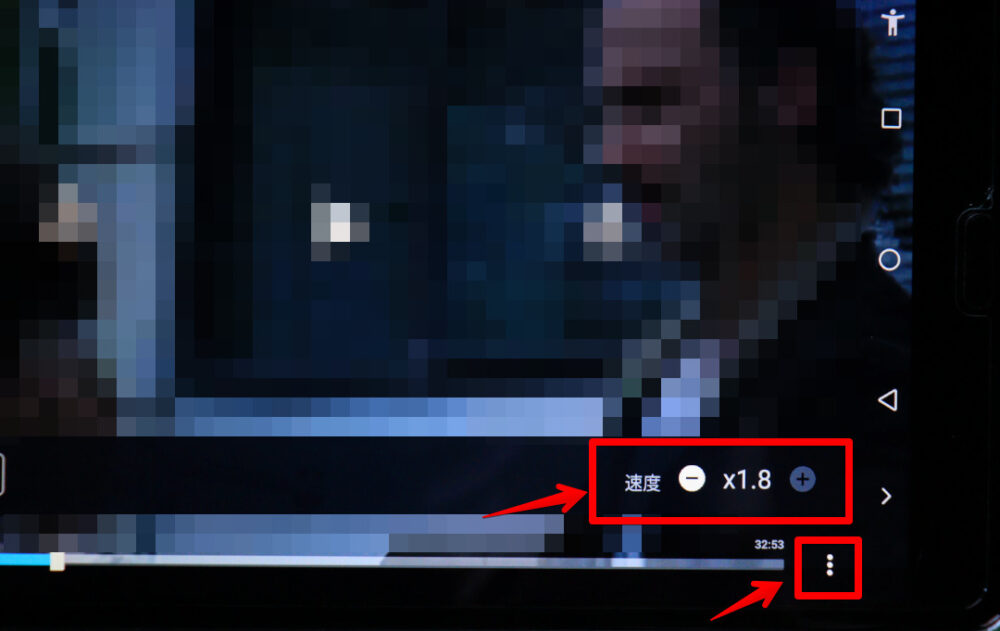
以下の記事では、U-NEXTに感化された一人の青年が、プライムビデオでも寝ながら倍速再生しようと、あれやこれや挑戦した内容を書いています。気になった方は、参考にしてみてください。
U-NEXT無料お試し解約方法
便利だったら継続利用しようと思ったのですが、上記のことから、「プライムビデオでもいいや」と思ったので、解約することにしました。無料お試しの期間中ならいつ解約しても料金は0円です。今回はパソコンから退会します。
再生速度が標準で変更できるのは非常に良かったんですけどね。Chrome拡張機能の「Video Speed Controller」などが使えなくなるようなことがあったら、「U-NEXT」にうつろうかなと思います。
月額プラン解約方法
U-NEXTのアカウント設定のサイトにアクセスします。
ログインしていない場合は、ログインIDとパスワードを求められるので入力して「ログイン」をクリックします。
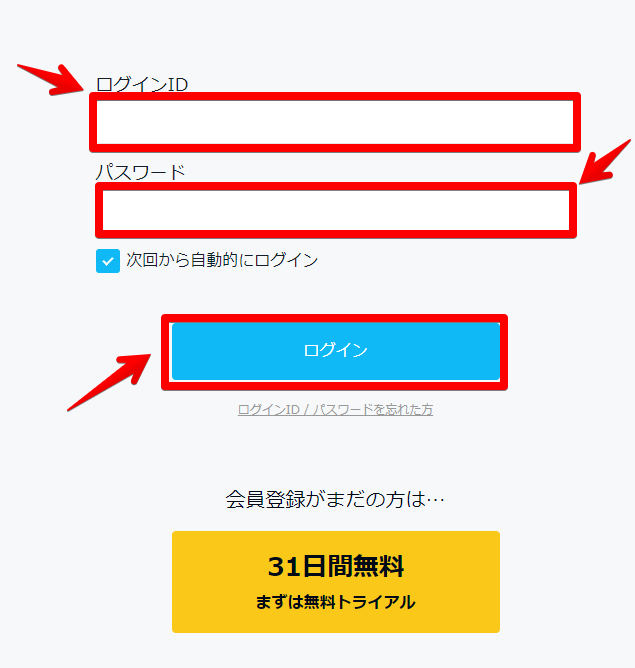
ページを下にスクロールして、「契約内容の確認・解約」をクリックします。
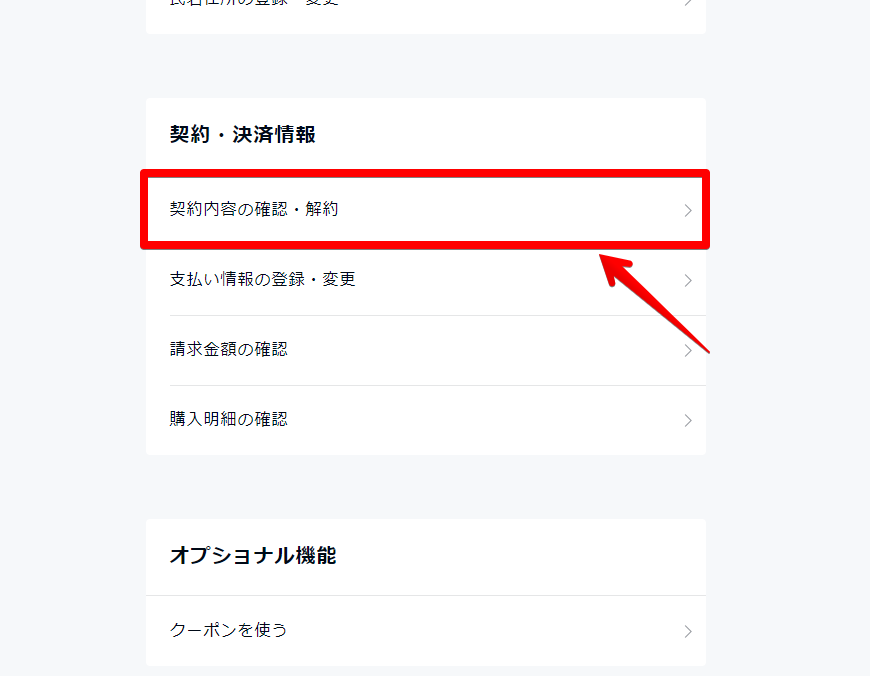
月額サービス内容が表示されるので、「解約手続きはこちら」をクリックします。
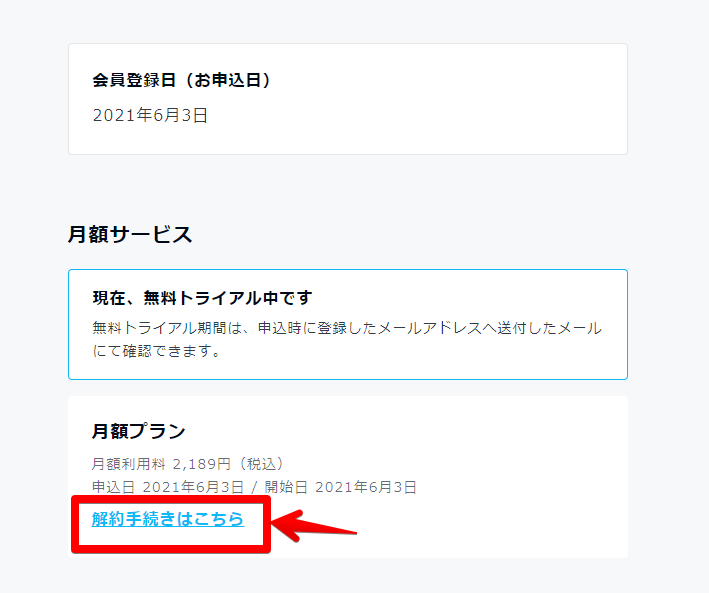
「次へ」をクリックします。
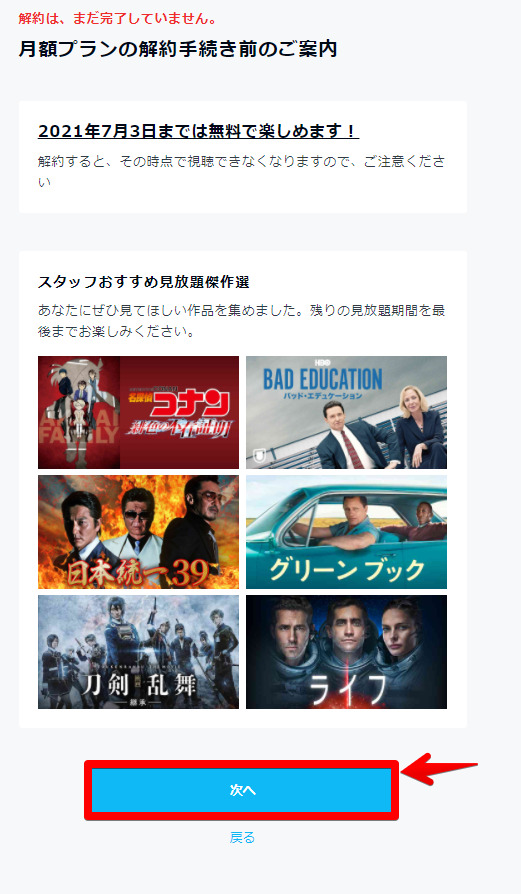
解約手続き前のアンケートに任意で答えます。任意なので、答えなくても大丈夫です。
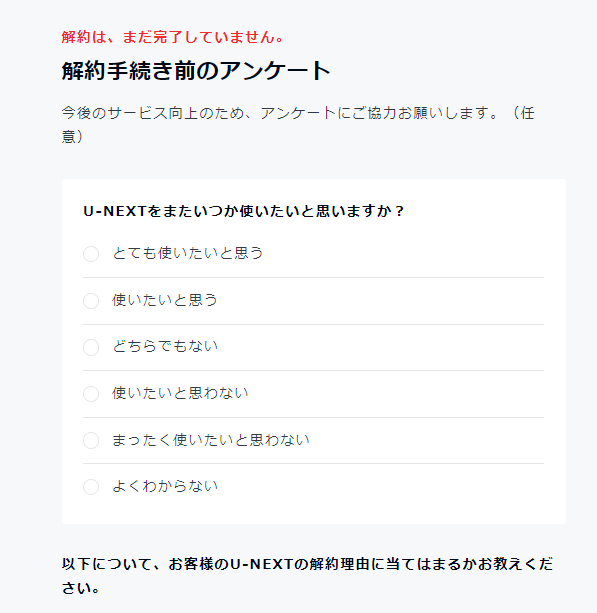
下にスクロールして注意事項を確認し、チェックを入れて「解約する」をクリックします。
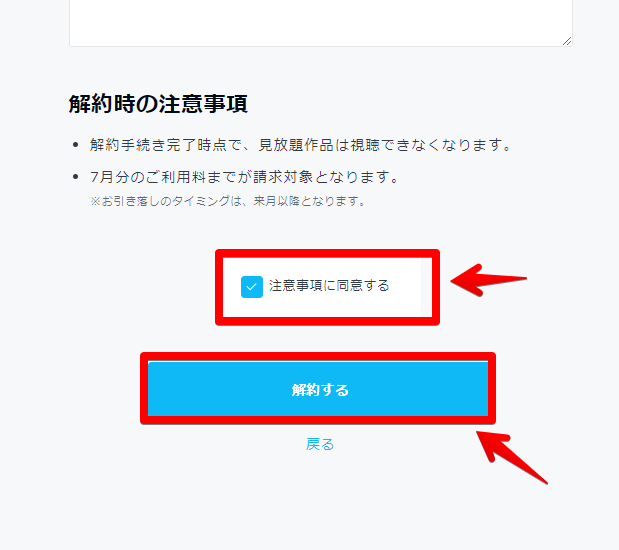
月額プランの解約手続きが完了します。
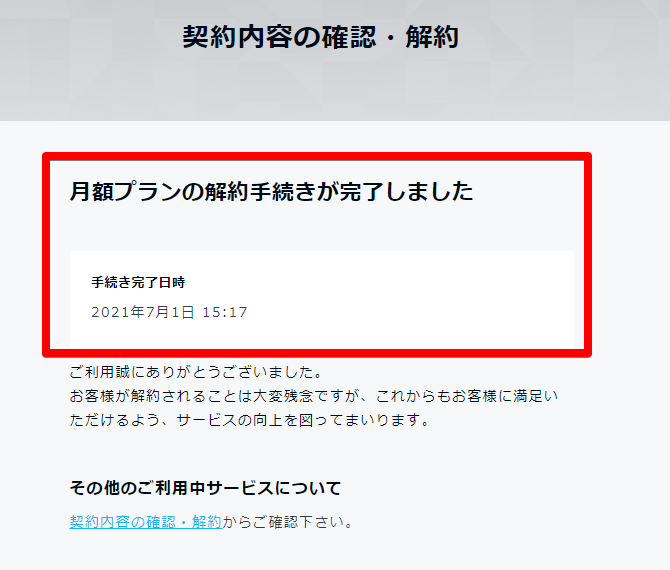
このままだと「U-NEXT」の月額プランからは解約しましたが、アカウント自体は生き残っています。僕は、今後「U-NEXT」を利用することはないと考えて、アカウント自体を削除することにしました。「見放題作品プランはいらないから、たまにポイントで最新映画を見たい!」といった場合は、アカウント削除しないようにしましょう。
U-NEXTのアカウント自体を削除する方法
アカウント設定にアクセスします。「契約内容の確認・解約」をクリックします。
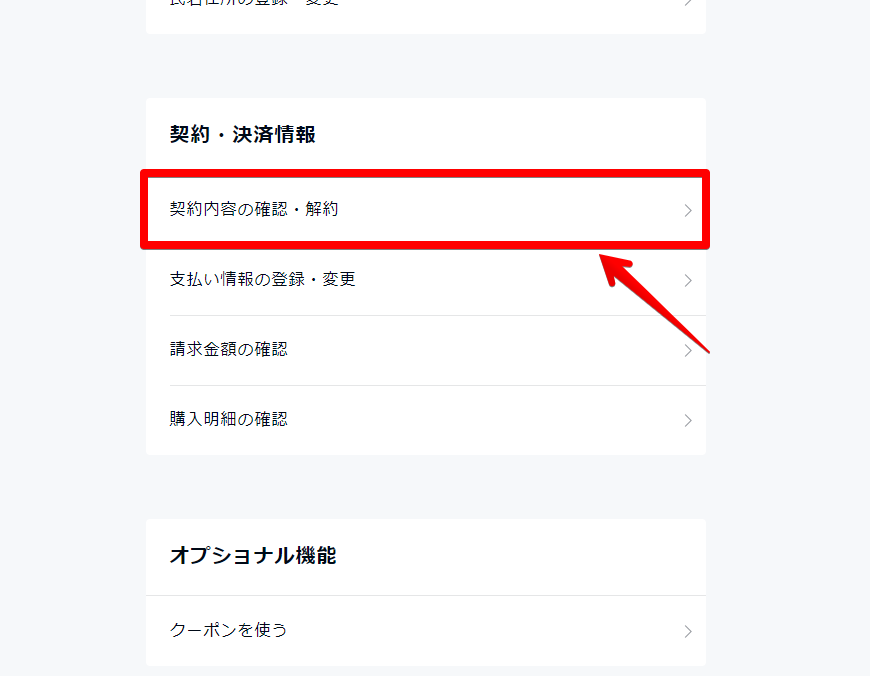
下のほうにあるアカウントの削除の「こちらから手続きしてください」をクリックします。
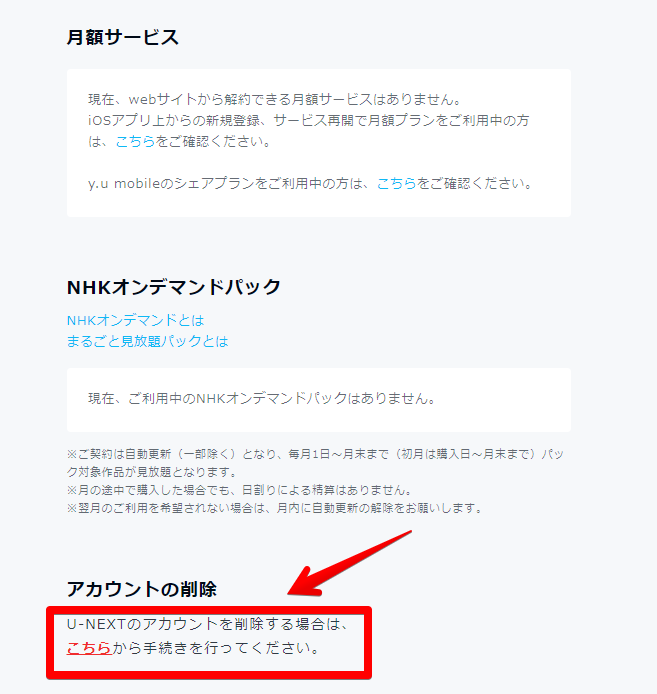
注意事項をよく確認し、チェックを入れて「アカウントを削除する」をクリックします。
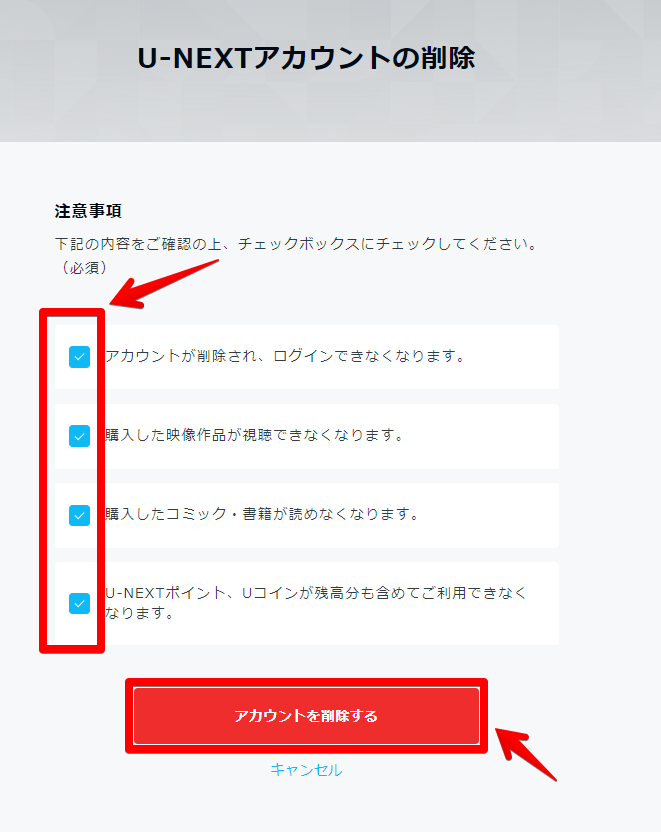
確認画面が表示されるので「はい」をクリックします。
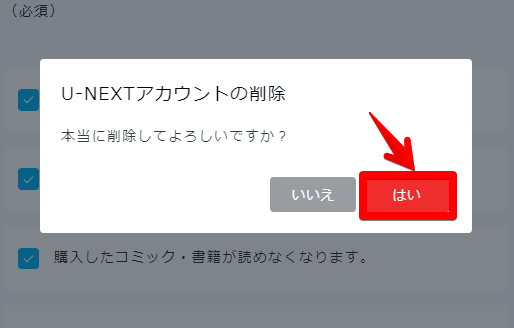
無事にU-NEXTのアカウントを削除できました。
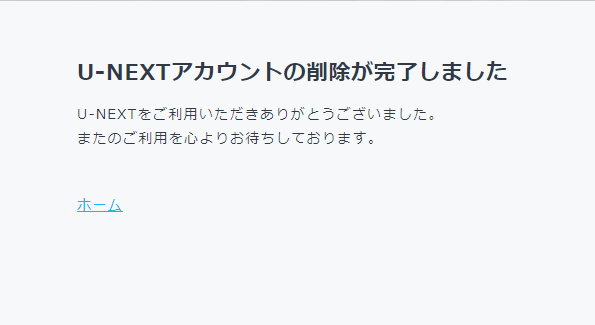
感想
以上、対象作品のアニメや映画、ドラマが見放題になる月額課金制サブスクサービス「U-NEXT(ユーネクスト)」の1か月無料お試しを利用した感想でした。
倍速機能がめちゃくちゃ便利だったんですが、「プライムビデオ」と「U-NEXT」どっちかって言われたら、やっぱりプライムビデオかなと思いました。月額料金がもっと安かったらいいのになぁと思います。プライムビデオは、早く倍速再生機能搭載してくれないかな…。
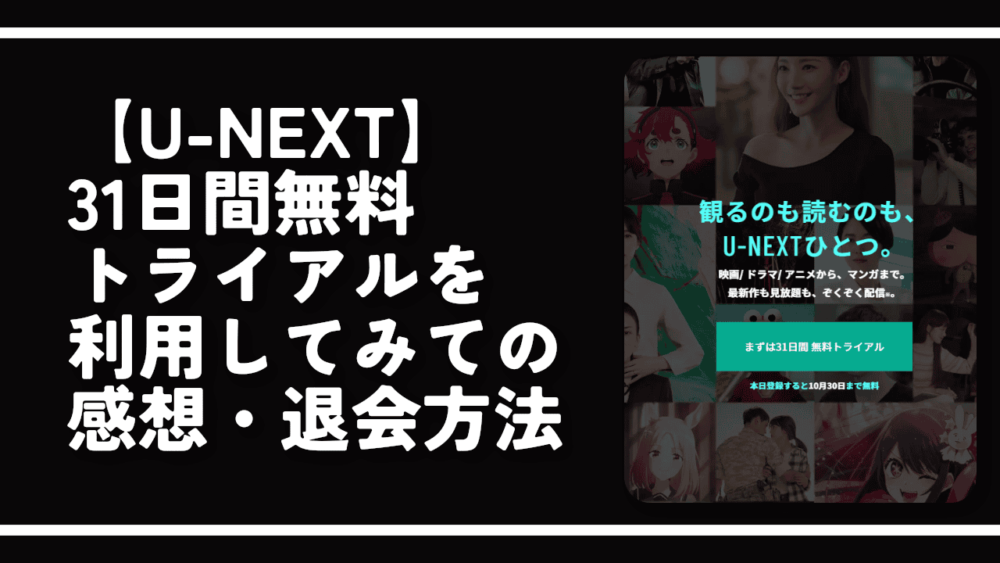
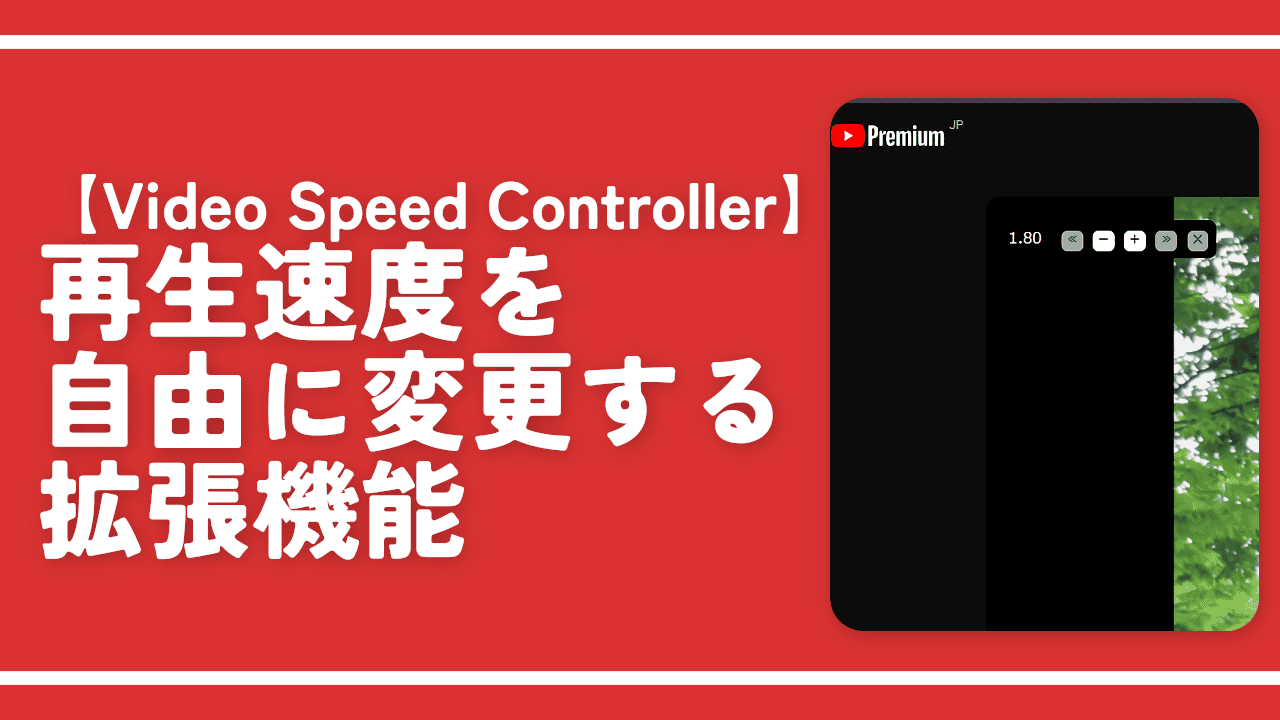



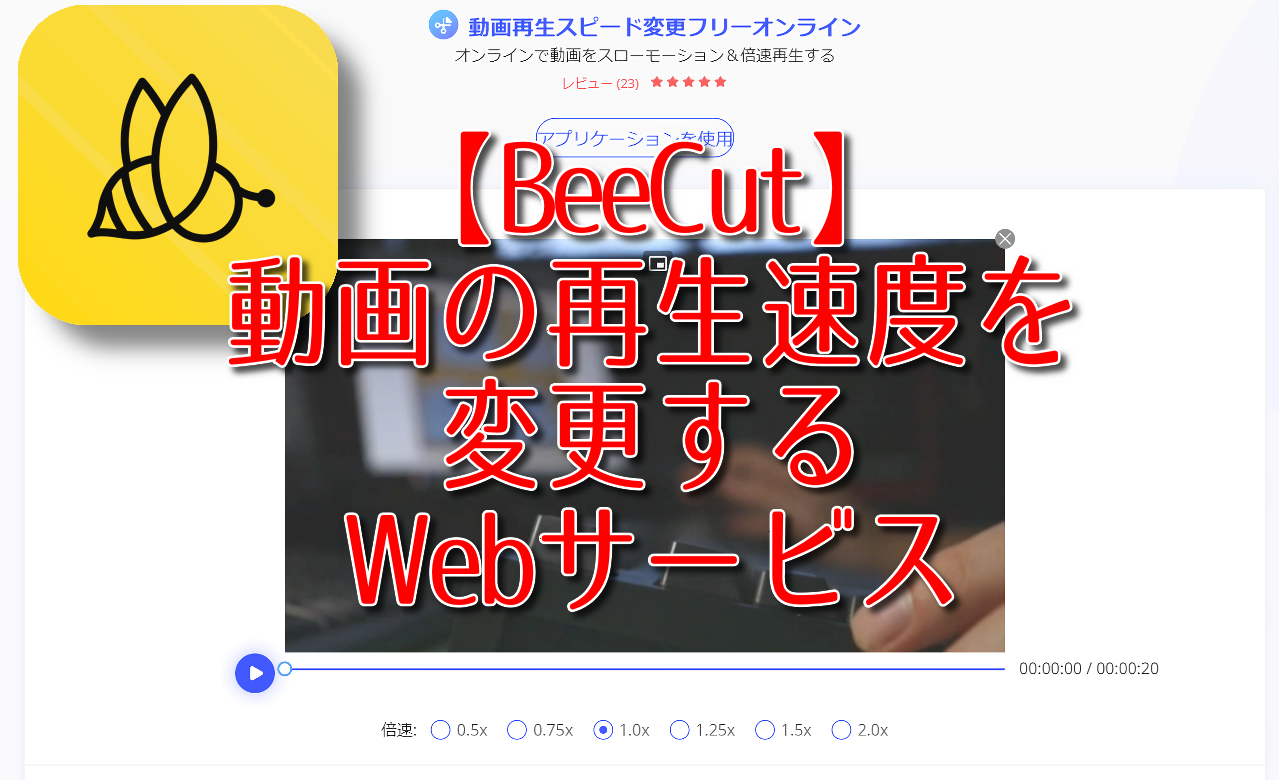
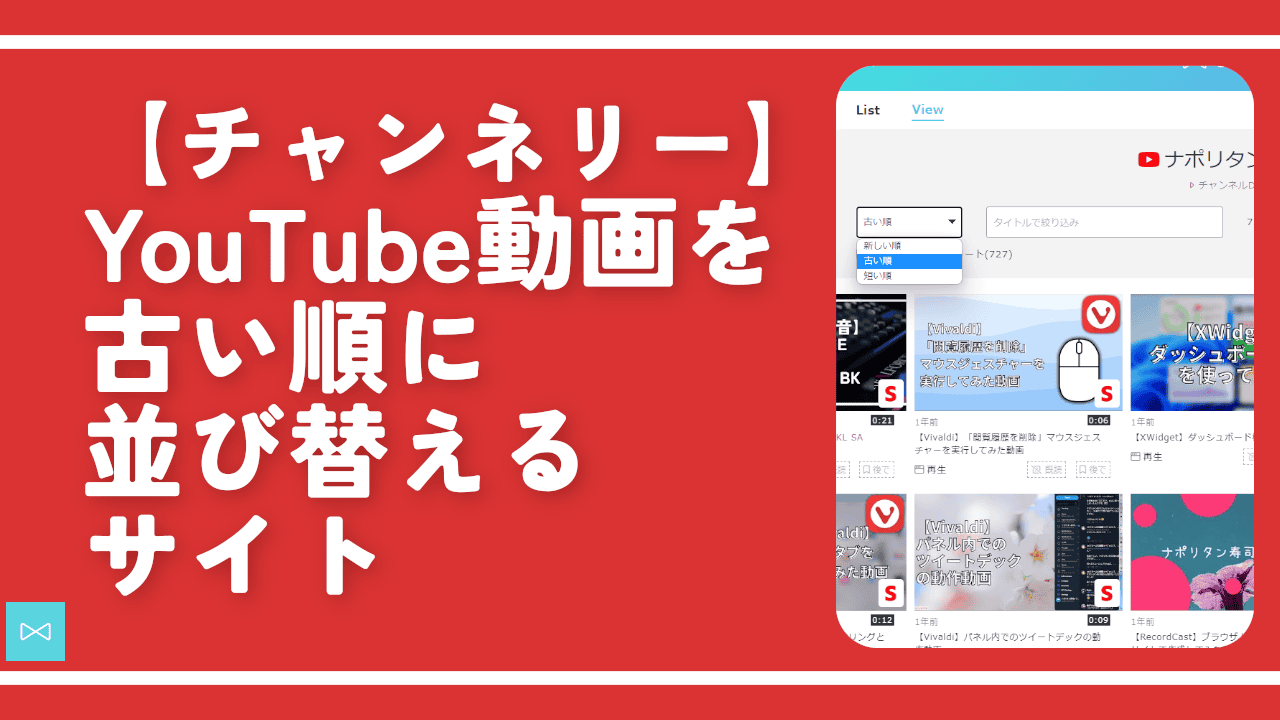
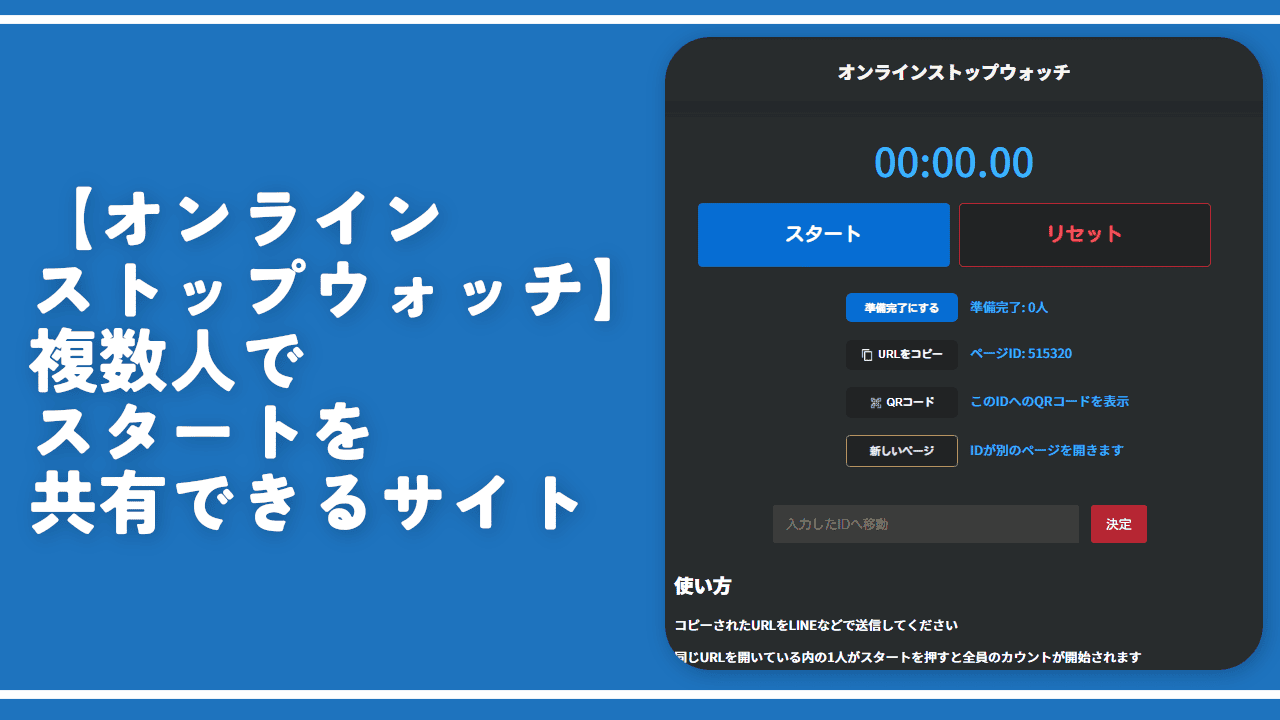


 「Cannon EOS R8」を2024年3月に買った時のメモ
「Cannon EOS R8」を2024年3月に買った時のメモ 【DPP4】サードパーティー製でレンズデータを認識する方法
【DPP4】サードパーティー製でレンズデータを認識する方法 【YouTube】一行のサムネイル表示数を増やすJavaScript
【YouTube】一行のサムネイル表示数を増やすJavaScript 【Vivaldi】カスタマイズ性に優れたブラウザのインストール方法
【Vivaldi】カスタマイズ性に優れたブラウザのインストール方法 【Clean-Spam-Link-Tweet】「bnc.lt」リンクなどのスパム消す拡張機能
【Clean-Spam-Link-Tweet】「bnc.lt」リンクなどのスパム消す拡張機能 【Youtubeフィルタ】任意のワードで動画をブロックする拡張機能
【Youtubeフィルタ】任意のワードで動画をブロックする拡張機能 【プライムビデオ】関連タイトルを複数行表示にするCSS
【プライムビデオ】関連タイトルを複数行表示にするCSS 【Google検索】快適な検索結果を得るための8つの方法
【Google検索】快適な検索結果を得るための8つの方法 【YouTube Studio】視聴回数、高評価率、コメントを非表示にするCSS
【YouTube Studio】視聴回数、高評価率、コメントを非表示にするCSS 【SkipAntennaSite】アンテナサイトを自動的にスキップするスクリプト
【SkipAntennaSite】アンテナサイトを自動的にスキップするスクリプト 飲んだお酒をメモ代わりに書いておく記事
飲んだお酒をメモ代わりに書いておく記事 【Condler】Amazonの検索結果に便利な項目を追加する拡張機能
【Condler】Amazonの検索結果に便利な項目を追加する拡張機能 ブログ記事を書く上で、極力使わないようにしている言葉
ブログ記事を書く上で、極力使わないようにしている言葉